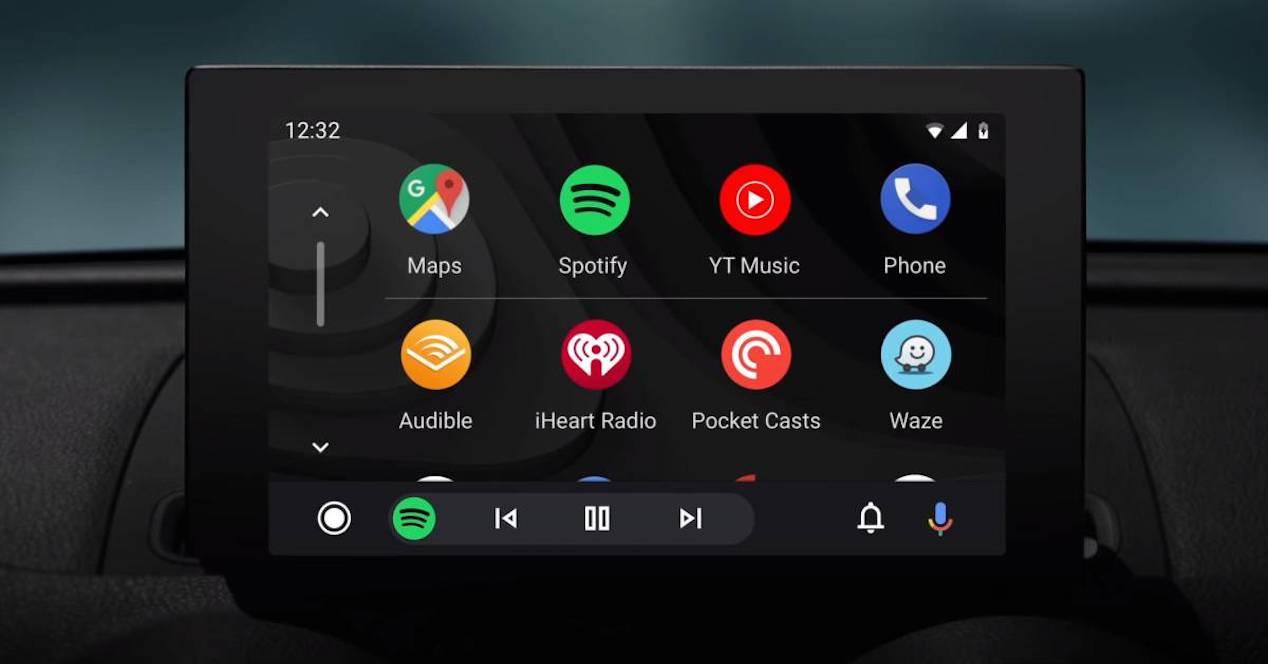Android Auto es una de las mejores cosas que le ha pasado al ecosistema del sistema operativo de Google en los últimos años. La posibilidad de usar el móvil y sus aplicaciones con total seguridad evitando actitudes peligrosas ha resultado ser todo un acierto por parte de Google. Lo malo es cuando empezamos a encontrar problemas y errores en su funcionamiento, aunque te explicamos todas las soluciones posibles a estos problemas.
Una de las marcas que más fallos presenta junto con el ayudante de conducción de Android es Xiaomi, pero afortunadamente hay distintas soluciones. MIUI no se lleva bien con esta opción y por diversos motivos podemos encontramos con que no funciona, falla en mitad del trayecto o diversas situaciones que nos impiden sacarle provecho como nos gustaría.
Antes de probar nada…
Previamente, antes de volvernos locos con un error que podría no ir a mayores, debemos tener en cuenta dos de las causas que más habitualmente pueden derivar en errores entre Android Auto y los móviles Xiaomi.

Verifica que el cable es compatible
En la mayoría de ocasiones, en lugar de usar el cable que tenemos en casa para cargar el smartphone y que venía en la caja, optamos por otro cualquiera que nos permita tenerlo siempre en el móvil. Sin embargo, estos no siempre funcionan y pueden generarnos limitaciones.
Para que eso no te suceda o salgas de dudas, prueba con el cable original de tu Xiaomi, Redmi o móvil Poco. Para escoger correctamente el que nos ayudará a conectarlo tendrás que fijarte en estos aspectos:
- Que no tenga más de 1 metro y medio de largo.
- Debe admitir transferencia de archivos y datos.
- No optes por el más barato y comprueba siempre las opiniones. Si fuese necesario, opta por el cable del fabricante aunque sea más caro.
En este momento, no sólo debes comprobar la compatibilidad del cable, sino que los permisos pertinentes que se hayan tenido que dar al mismo, estén correctamente dados, por lo que en cualquiera caso, deberás ver si conectando el cable, te pide algún tipo de concesión o permiso, la cual debes aceptar. Esta es sobre todo una cuestión que podrá serte requerida cuando usas cables no oficiales que son reconocidos por el móvil.
Comprueba que no esté roto
Dentro de los posibles problemas que podemos tener con el cable que conecta nuestro coche y el móvil, nos podemos encontrar con la posibilidad de que el cable se encuentre o roto o dañado, por lo que también deberemos dar cuenta de ello. Esto puede darse porque el cable sea de mala calidad o porque hayamos sometido al mismo a un esfuerzo que ha acabado por no aguantar, razón por la que se ha dañado de esta manera. Lo único que podremos hacer es este punto es pasar a comprar un nuevo cable que sí nos de la seguridad necesaria en lo que a componentes se refiere.
Comprobaremos si nuestro teléfono realiza correctamente contacto con el cable, para ver si es problema de este último o va más allá y pueda ser problema incluso de nuestro teléfono. Si no realiza contacto, también puede darse el caso de que el puerto USB se encuentre de alguna manera sucio o defectuoso, por lo que tendremos que valorar también esta posibilidad limpiando el mismo con un pequeño alfiler u otro tipo de cuerpo pequeño con el que podamos contar para realizar este proceso.
En lo que a suciedad se refiere, debes comprobar también el hecho de que no haya probelmas que hagan que pueda haber demasiada suciedad retenida también en el conector de tu móvil; por lo que en cualquier caso, siempre es conveniente tener a mano un alfiler o algçun spray que pueda sacar rápido la suciedad de los conectores y hacer que te olvides rápidamente de los problemas que surgen en este sentido.
De esta manera no podremos olvidarnos de que cualquiera de los elementos que componen nuestro teléfono pueden estar siendo los culpables de que se esté provocando este error y debemos atender a todas correctamente.
¿Lo estás intentando mediante Bluetooth?
Una de las posibilidades que existen a la hora de conectar nuestro teléfono móvil a nuestro coche mediante Android Auto es que dicha conexión se realice a través del Bluetooth, algo muy normal si lo que estamos buscando con este servicio es nuestra comodidad y un uso correcto. Por supuesto, si da problemas la conexión por cable, muchos más va a dar el hecho de hacerlo por la conexión inalámbrica de nuestro dispositivo con Android Auto, por lo que tendremos que tener en cuenta que ya de por sí, estamos ante la posibilidad de que este método nos de muchos problemas.
En este sentido, uno de los primeros problemas que te puede llegar a dar este método es la posibilidad de que ni siquiera sea compatible con nuestro coche, algo normal en los modelos más reservados de coches, por lo que será la primera cuestión que debemos vigilar. Junto a ello, la posibilidad de que exista algún problema en nuestro teléfono móvil con la antena bluetooth o con los dispositivos que se encuentran conectados al mismo, también pueden ser ejemplos problemáticos de lo que puede estar ocurriendo con nuestra conexión.
Los problemas con el bluetooth también pueden deberse a errores del sistema, por lo que en cualquier caso, siempre es conveniente el hecho de llevar a cabo una actualización del sistema cuando esto falla, por si acaso nuestro bluetooth se solucionara con la misma.
Actualizaciones de MIUI
No podemos olvidarnos de la importancia de las actualizaciones del sistema, las cuales pueden hacer que nuestro Xiaomi evite los errores de Android Auto que vamos a conocer después. Con un simple parche de seguridad podríamos librarnos de que el móvil y su función de conducción nos den más quebraderos de cabeza.
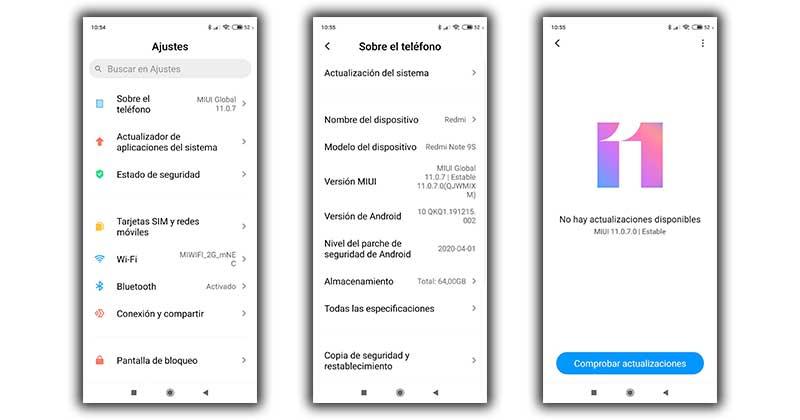
Para revisarlo, solo hay que entrar en:
- App de Ajustes
- Menú Sobre el teléfono
- Pulsa en MIUI
- Comprueba si hay algún software pendiente de instalar
En el caso de que exista alguna nueva actualización, como siempre recomendamos, es importante que mantengamos al día nuestro teléfono móvil tanto para poder tener los últimos parches de seguridad, así como evitar este tipo de problemas que nos pueden surgir.
Descarta un problema del coche
Si decimos esto es porque lo hemos vivido en nuestras carnes recientemente. Si no logras que el sistema de conducción de Google se habilite al conectarlo al USB del vehículo o se corta a los pocos segundos, puede que el problema no esté en el smartphone sino en el propio sistema de conectividad del coche.
Por supuesto, antes de llevar el coche a reparar, deberás probar las soluciones que te indicamos a continuación, mucho más sencillas de llevar a cabo. Pero, si llegas a un callejón sin salida, nunca estaría de más que te acerques a «la casa oficial» de tu coche para exponerles el problema y que ellos actualicen o arreglen tu sistema de entretenimiento, puesto que en la mayoría de las ocasiones suelen ser problemas menores que se arreglan en poco tiempo.
De la misma manera, tendrás que comprobar que la versión del sistema de tu coche es la correcta y no existe ningún tipo de problema con ella, por lo tanto tendremos que asistir a nuestro concesionario para que los técnicos actualicen el sistema de nuestro coche. Este será un proceso que solo nos ocupará unos minutos, por lo que podrán hacerlo en el mismo momento en el que lo requerimos, siendo además la forma en la que se pueden solucionar gran parte de los errores del coche ya sea tanto de la conexión como de otros errores que puedan darse.
Códigos de error de Android Auto
En Xiaomi y otros fabricantes, a veces el problema que aparece está identificado con un código de error. Por lo general, te vas a enfrentar al error 16 o al error 8.
Aparece el error 16
La situación más clásica e incómodo que aparece al conectar tu smartphone al coche a través del cable USB es el Error de comunicación 16. Este no da más explicación que avisar de que existe un problema por el que debemos desconectar el teléfono. De nuevo el culpable de que Android Auto no funcione en Xiaomi detrás de la aparición de este mensaje está en las apps duales. Por tanto, este será el motivo por el que tendrás que desinstalarlas del teléfono pulsando sobre las mismas y eliminándolas. Es decir, toda app que sea dual en tu móvil, tendrá que ir directamente a la basura.
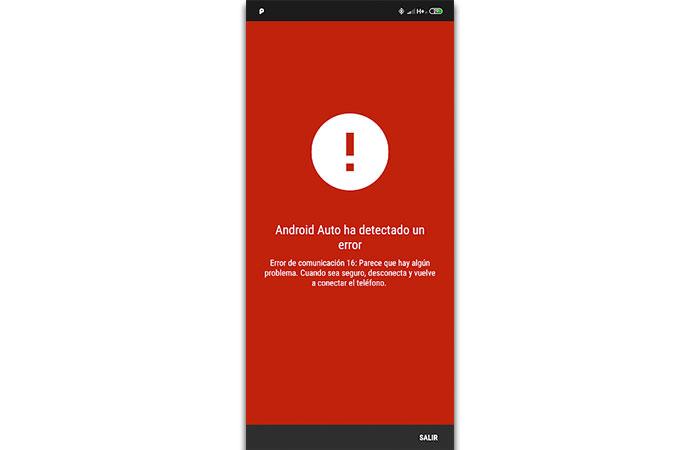
Después, también habrá que terminar borrando todo rastro de las mismas desde:
- Ajustes
- Aplicaciones duales
- Icono de configuración
- Eliminar cuentas de aplicaciones duales.
Tras esperar unos segundos pulsamos Eliminar y reiniciar para limpiar la memoria caché del móvil una vez que el teléfono se apague y se encienda.
Tras esperar a que el móvil vuelva a estar activo, conectamos el mismo al coche y podremos usar esta app en nuestro vehículo. De nuevo, tendremos que recurrir a Parallel Space como hemos mencionado antes para poder hacer uso de más de una cuenta en nuestro Xiaomi.
Aunque, si no quieres perder la función de apps duplicadas existe una alternativa, que no es tan buena como las aplicaciones duales de MIUI, pero que nos servirá para WhatsApp, además de otros software. La herramienta se llama Parallel Clone y está disponible en Google Play:
Solución al error 8
El mensaje de error 8 en Android Auto es otro de los problemas más comunes que nos encontraremos y por fin no tiene nada que ver con las apps duales. Además, le puede suceder a otros móviles y coches compatibles con esta tecnología.
Básicamente, el mensaje que nos indica el error 8 nos deja claro que hay problemas de comunicación entre nuestro smartphone y el coche. Esto mismo, es lo que evita que el programa del vehículo pase la revisión de seguridad de Android. Por ello, en el propio aviso nos dejan ver cómo podemos solucionar este problema para volver a utilizar esta app en el coche.

Como decíamos, en el mensaje de error nos recomiendan que comprobemos si la hora y fecha del automóvil coinciden con la del smartphone. O también, si los Servicios de Google Play cuentan con la última actualización más reciente. Lo que quiere decir que puede haber más de un motivo para que esta app esté dándonos este mensaje de error. Por eso, lo mejor que podemos hacer es ir probando con las distintas soluciones que nos ofrecen, desde la más sencilla hasta la más complicada, para que podamos ir descartando diferentes opciones.
Para actualizar el sistema Google Play tendréis que seguir este método:
- Accedemos a los Ajustes.
- Tocamos sobre Contraseña y seguridad.
- Para después entrar en Privacidad.
- A continuación accedemos a Actualización del sistema de Google Play.
- También recomendamos revisar la Actualización de seguridad.
Solución al error 17
El código 17 es uno de los fallos que más se ha replicado en las pantallas de nuestros coches, independientemente de si trabajamos con un smartphone de Xiaomi o no. Aparece justo cuando enchufamos el móvil al cable y el cable al coche para acceder a la herramienta de Google automáticamente. Lo que pasa es que, en lugar de arrancar con normalidad, te aparece un mensaje de error con el número 17.
Por suerte, este no es un fallo que no se pueda reparar, y lo mejor de todo es que la culpa no es del coche, lo que requería pasar el taller y perder tiempo y, probablemente, dinero. Son los propios usuarios los que han detectado que el fallo está provocado por el micrófono del terminal, el cual, por la razón que sea, no ha sido capaz de que se le conceda el permiso pertinente en Android Auto para que funcione.
Para solucionarlo, haz esto:
- Entra en la app de ajustes
- Usa el buscador para localizar Android Auto
- Accede a la opción de Permisos
- Selecciona el de acceso al micrófono
- Concede el permiso oportuno
Solución al error 11
Este código indica un problema con la actualización de Android Auto. Asegúrate de que tienes la última versión de la aplicación instalada. Si el problema persiste, intenta desinstalar y reinstalar la aplicación. También debes revisar si hay alguna actualización pendiente de Android, ya que recuerda que, desde hace tiempo, la herramienta de conducción de Google ha pasado a alojarse dentro del sistema y, la única forma de arreglarla, es actualizando el sistema por completo.
Arregla el error 14
Este código de error de Android Auto generalmente se debe a un fallo en la aplicación. Limpiar la caché y los datos de Android Auto en la configuración de aplicaciones del teléfono puede resolver este problema. Para ello tienes que hacer esto:
- Abre la app de Ajustes
- Desplázate hasta encontrar el menú de Aplicaciones
- Selecciona ver todas las aplicaciones de sistema pulsando en el icon ode 3 puntos de la esquina superior izquierda
- Una vez localizada Android Auto entramos y buscamos Almacenamiento
- Pulsa sobre Borrar datos y Borrar caché
- Vuelve a iniciar la app
Otros problemas y soluciones para MIUI
Debemos saber que el gigante Google y Xiaomi no nos ayudan mucho para tratar de arreglar estas situaciones, pues no explican estos errores de Android Auto con MIUI que se da en los móviles. Tengas el modelo que tengas, ya sea un modelo propio, de la submarca Redmi o Poco, vas a poder seguir paso por paso estos métodos que te permitirán volver a conducir pendiente de la carretera, siguiendo las indicaciones.
Fallo en el bluetooth
Si eres una de esas personas que en vez de conectar Android Auto mediante cable, lo haces a través de bluetooth quizás el problema radique justo en este tipo de conexión que esté fallando en nuestro teléfono móvil o en nuestro coche. Como veremos más adelante, podremos restablecer la conexión entre ambos en el caso de que se trate de un problema en el coche, pero también podremos pensar que es un problema en nuestro teléfono y por tanto pueda ser un fallo del mismo el que tengamos que solucionar.
Lo primero que debemos hacer es restablecer esta conexión desactivándola y volviéndola a activar al cabo de los segundos y si no funciona, quizás exista algún proceso en nuestro teléfono que esté bloqueando el correcto funcionamiento de Android Auto en nuestro teléfono. En el caso de que sea esto, te emplazamos al siguiente paso en el que explicamos cómo podemos solucionar este bloqueo.
Reinicia el smartphone
Si Android Auto falla puede deberse a cualquier problema que esté afectando a la conectividad del teléfono, ya sea si lo estamos intentando hacer con o sin cable. En este caso la solución más rápida pasa por apagar el teléfono para poder iniciar de nuevo todo el sistema en el caso de que se tratase de un problema del mismo.
Apágalo unos minutos para eliminar toda la carga estática del smartphone y enciéndelo de nuevo. Ahora conecta el cable del coche al móvil y comprueba si el sistema de ayuda a la conducción se inicia sin mayor problema o si por el contrario, debemos de seguir buscando la solución. Te recomendamos que siempre que vayas a reiniciar el smartphone de manera directa, dejes el mismo apagado durante un par minutos; de esta manera, ayudarás a que todos los proceso del dispositivo se puedan reiniciar desde el principio y no tengas mayores problemas con Android Auto.
Borra los datos de Android Auto
Otro de los fallos o errores más habituales de Android Auto en un teléfono chino es que se detiene o cierra después de haber estado funcionando durante un tiempo. Si este es tu caso, la mejor opción de solucionarlo es borrar los datos de la aplicación, además de la caché. Aunque creas que no servirá de nada, podría ser la clave para arreglar este problema. Básicamente, porque algún archivo temporal puede estar corrompiendo su normal funcionamiento.
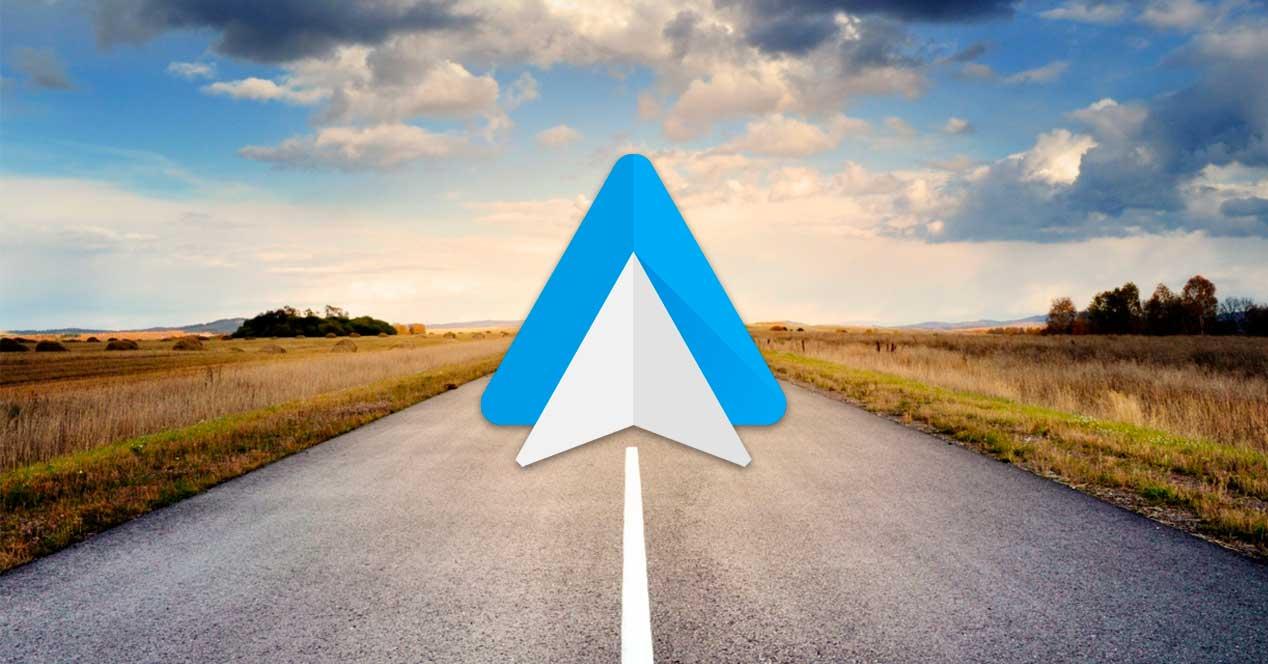
Para ello, tendremos que acudir en primer lugar a los ajustes del móvil de Xiaomi y pulsamos sobre Aplicaciones. Ahora, tendremos que encontrar Android Auto y pulsar sobre Limpiar datos.
Como en las últimas versiones del sistema operativo de Google no aparece la app de Android Auto como tal, y se asocia al asistente de Google, también pues borrar los datos y caché de la app de Google de la misma forma que en el paso anterior. De esta manera, conseguiremos que se ‘reinicie’, como si la acabásemos de instalar en el terminal. Incluso si fuera necesario, te puedes plantear la posibilidad de eliminar por completo la app para que no haya rastro alguno de los datos de la misma y de esta manera, no tener más problemas.
Descárgate una versión anterior
Si después de actualizar Android Auto en Xiaomi, o hasta la versión de MIUI, sigues teniendo problemas con este software, es el momento de instalar otra versión. Además, si has llegado a este paso, significa que no te ha servido de nada limpiar todos los datos que tenías en tu smartphone y el problema va mucho más allá.
En este caso, tendremos que ir a una web en la que podamos encontrar archivos apk, como es APKMirror. Si accedéis al anterior enlace, podréis buscar otra versión más antigua de esta aplicación. Pero, antes de que podáis instalarla, deberéis darle el permiso necesario a vuestro teléfono con MIUI.
Para conseguirlo, deberéis ir a:
- Apps de Ajustes
- Selecciona Protección de la privacidad
- Permisos especiales
- Instalar aplicaciones desconocidas
- Selecciona la app de navegador que utilices normalmente, normalmente será Chrome
- Autoriza las descargas de esta fuente
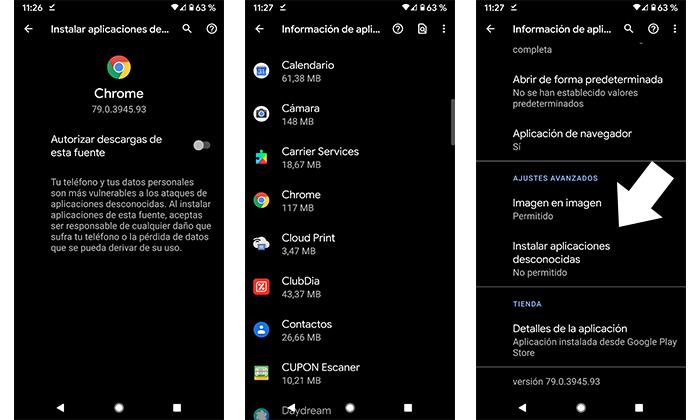
Una vez realizada la descarga, ya tendremos nuestro teléfono totalmente listo para instalar una versión anterior de Android Auto en el móvil de Xiaomi y probar si se ha ido o no, nuestro problema. Sí que es cierto que si vas a llevar a cabo este downgrade de la versión de la app, lo que te recomendamos es que antes te quede claro cómo debes proceder a la hora de hacerlo y no caer en páginas webs que no ofrezcan una fiabilidad mínima a la hora de descargar sus archivos.
Ojo a la aceleración de al Red WiFi
Como bien han comentado algunos de nuestro lectores, hay una configuración de MIUI que parece afectar, de una u otra manera, al funcionamiento de Android Auto en nuestro smartphone de la marca china.
La función de Aumento de WiFi de doble banda que encontramos dentro del menú de Aceleración de Red de WiFi no es compatible con Android Auto inalambrico. Es de imaginar que estos es algo que la marca puede cambiar en el futuro con una rápida actualización, pero de momento, si estás intentando conectar Android Auto sin cables al coche y no funciona, prueba a deshabilitar esta opción desde los ajustes del móvil.
Una vez esté completramente desactivada, vuelve a probar si funciona esta opción para que puedas volver a usar Android Auto.
El móvil se calienta mucho
A la hora de usar Android Auto podemos comenzar a ver como existen problemas en cuanto a rendimiento con nuestro teléfono móvil, sobre todo cuando le pedimos a nuestro teléfono móvil que realicen a la vez diferentes acciones como puede ser mandar un mensaje de WhatsApp mientras que estamos en llamada o a la vez que escuchamos música. Esta cantidad de procesos, en el caso de que ya de por sí nuestro teléfono móvil ande un poco corto de rendimiento, lo que va a provocar es que comience a calentarse cada vez más hasta el punto de que el mismo pueda llegar a bloquearse, no pudiendo hacer nada con nuestro coche.
Ciertamente, son errores de rendimiento por los que en un principio no debemos preocuparnos en exceso porque a decir verdad, son habituales en los teléfonos móviles, pero en el caso de que nos ocurra, lo que debemos procurar es que no se caliente en exceso nuestro teléfono. Para ello, lo ideal es que en el mismo momento en el que notamos que nuestro teléfono móvil se está calentando, que lo retiremos enseguida de la conexión con Android Auto y mantenerlo en un sitio seco alejado del calor para que poco a poco el mismo se vaya enfriando.
Reinicia los servicios de Google
El error más repetido tiene que ver con las apps duales de Xiaomi que permiten trabajar, como su propio nombre indica, con dos apps al mismo tiempo con diferentes credenciales. Este es el truco que permite usar dos cuentas de WhatsApp diferentes en el móvil, por ejemplo. Sin embargo, al activar estas opciones podemos interferir con Android Auto, que muestra un mensaje de error y no permite ponerlo en marcha incluso abriendo la app sin estar conectado al coche.
Si en tu caso has sufrido al ver el mensaje en pantalla que te indicaba ‘Se ha producido un error. Parece que Servicios de Google Play no funciona en este momento’ al intentar iniciar la app, debes seguir estas indicaciones en las que tendremos que borrar la caché de la app Servicios de Google:
- Accedemos a los Ajustes.
- Seleccionamos Aplicaciones.
- Escogemos mostrar todas las aplicaciones y servicios del sistema.
- Entramos en Servicios de Google Play.
- Después, pulsamos en Limpiar datos para borrar caché y el resto de elementos.
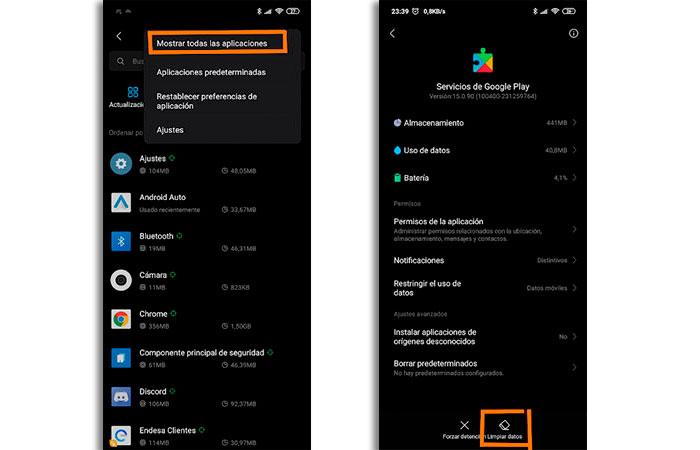
Nada más llevar a cabo estos simples y rápidos pasos, vuelve a intentar abrir la app de navegación en tu móvil y comprueba si el error continúa apareciendo. Aunque, todo debería funcionar sin ningún tipo de problema tanto en nuestro móvil como en nuestro coche.
Si el problema persiste, tendremos que entrar en la herramienta de App duales y desactivarla. Sin embargo, utilizando Parallel Space u otra alternativa para duplicar apps en nuestro Xiaomi, podremos volver a usar dos cuentas dinásticas y que esto no genere ningún tipo de alerta en MIUI.
Actualiza el software del teléfono
Cuando ocurre un error de este calibre en este teléfono y por más que buscamos una solución al problema, no encontramos nada que de salida a lo que está ocurriendo y quizás no hayamos caído en que sea un problema del software de nuestro teléfono, por lo que quizás tengamos que pararnos a actualizar nuestro teléfono móvil. Y es que por extraño que parezca -porque realmente lo es- el sistema operativo de nuestro teléfono puede estar entrando en conflicto con el sistema y esto sea lo que no esté permitiendo que el teléfono reconozca correctamente nuestro coche o viceversa mediante Android Auto.
Ante esto lo único que podremos hacer es proceder a entrar en los ajustes de nuestro teléfono móvil y ahí buscar las posibles actualizaciones de software que haya disponibles y que podamos instalar en nuestro teléfono. Lo único que tendremos que hacer será proceder a descargar la actualización y posteriormente, instalarla en nuestro dispositivo; tras ello, buscaremos si el problema en nuestro coche ha desaparecido o no y de una vez por todas reconoce nuestro teléfono. En el caso de que no haya ninguna actualización pendiente, pocas cuestiones te quedan para hacer y solucionar este problema.
Desvincula el teléfono del coche
Este fallo no es exclusivo de Xioami y suele aparecer en móviles de todas las marcas incluidos los iPhone. El motivo de que estés usando el sistema de navegación de Android y, de repente, se corte, se debe a un problema con la conectividad Bluetooth que usa Android Auto para emitir su sonido por los altavoces.
En este caso, aunque es algo engorroso, lo que debes hacer es desvincular el teléfono del coche y volver a vincularlo de nuevo. Para ello vete a los ajustes de conectividad del vehículo y elimina todos los dispositivos sincronizados con él. Haz lo mismo en el móvil entrando a:
- Ajustes.
- Conectividad y Bluetooth.
- Selecciona tu vehículo.
- Dentro del menú que se abren pulsa sobre desemparejar o desenlazar.
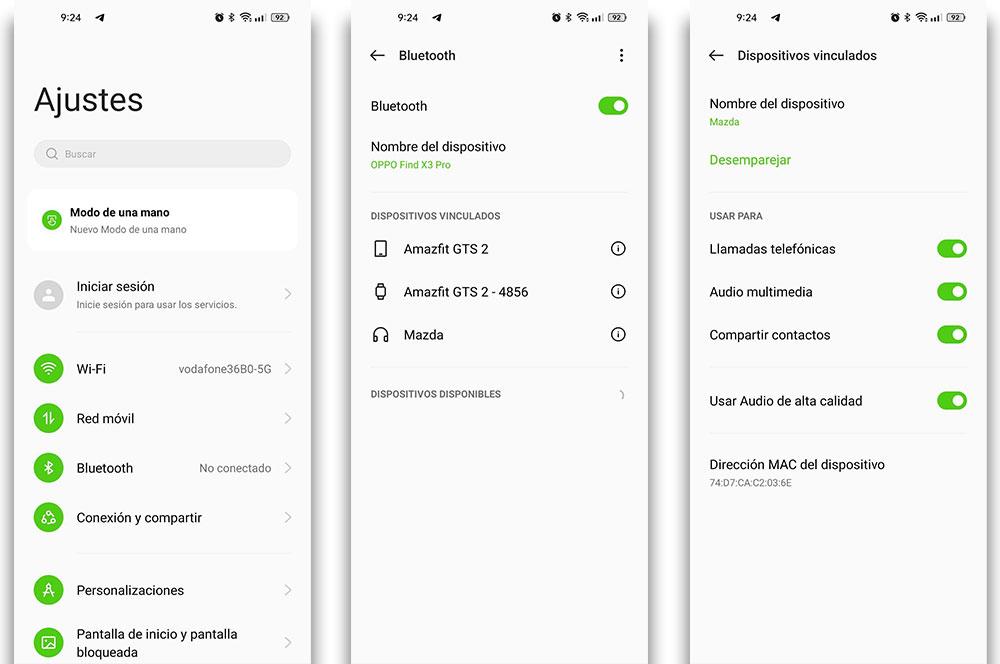
Acto seguido deberás volver a enlazar el móvil y el teléfono como si lo hicieses por primera vez. Tras esto, Android Auto debería funcionar en tu smartphone Xiaomi como siempre sin ningún otro tipo de complicación. Si con esto ya no te funciona, podríamos estar hablando de un error mayor que nos encontraríamos en la antena de nuestro dispositivo o en la conectividad que nos estaría dificultando el proceso, por lo que la última opción será pasar por el servicio técnico para evitar problemas mayores.
Incluso, si fuera necesario, entre que desenlazas el móvil del coche y lo vuelves a enlazar, piensa en apagar por completo el coche y tras ello, volver a encenderlo; quizás así consigas volver a conectarlo bien. Esto es porque el software del coche, posiblemente también necesite ser reiniciado, por lo que no está de mal probar con esto.